Chroń PDF za pomocą UPDF na Macu
Zapewnienie prywatności plików PDF jest kluczowe, a wdrożenie szyfrowania, ochrony hasłem lub redagowania jest niezbędne. Użytkownicy komputerów Mac mogą teraz zwiększyć bezpieczeństwo swoich plików PDF, wykorzystując funkcje ochrony hasłem lub redagowania w programie UPDF.
Windows • macOS • iOS • Android 100% bezpieczne
1. Dodaj hasło otwierające i uprawniające
UPDF zapewnia dodatkowe bezpieczeństwo Twoim dokumentom PDF poprzez zastosowanie hasła Open i Permission . Celem tego hasła jest ograniczenie możliwości otwierania i przeglądania dokumentu przez osoby nieupoważnione.
- Aby dodać hasło otwierania i uprawnień, najpierw otwórz plik PDF w UPDF.
- Następnie kliknij ikonę Zapisz w lewym górnym rogu i rozwiń menu, aby wybrać opcję Chroń za pomocą hasła .
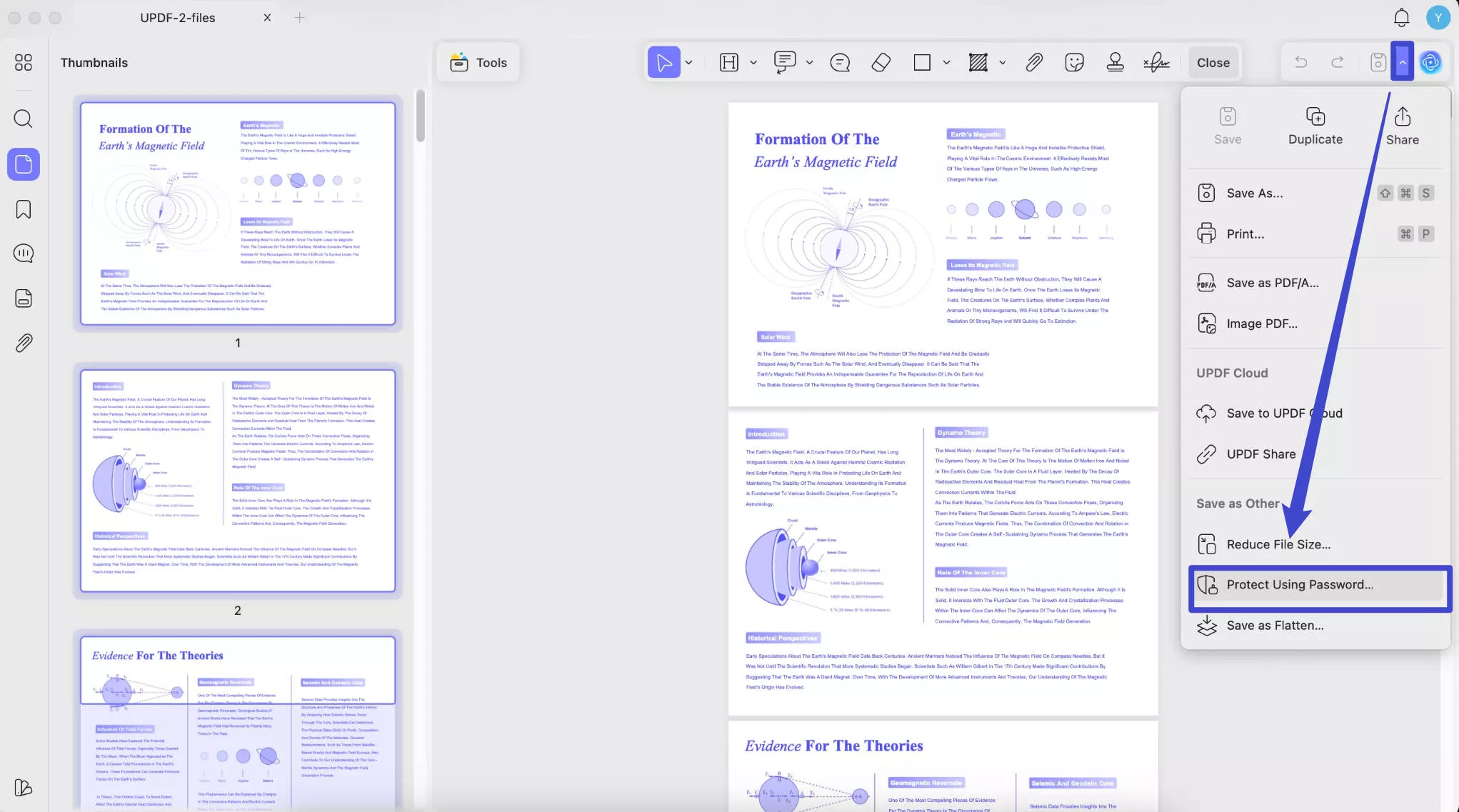
- Następnie na ekranie pojawi się nowe okno, w którym będziesz mógł ustawić hasła.
- Otwórz hasło:
W bieżącym oknie naciśnij przycisk + Dodaj , aby wyświetlić inne okno.
Teraz ustaw swoje hasło Open Password , a następnie potwierdź je, przepisując je. Po wykonaniu tej czynności kliknij przycisk Save , aby ustawić swoje hasło Open Password.

- Hasło uprawnień: Aby ustawić hasło uprawnień, postępuj zgodnie z poniższą instrukcją.
W tym samym oknie kliknij przycisk + Dodaj , aby umieścić hasło uprawnień i je potwierdzić. Gdy wszystko jest ustawione, naciśnij przycisk Zapisz , aby zapisać je ze względów bezpieczeństwa.
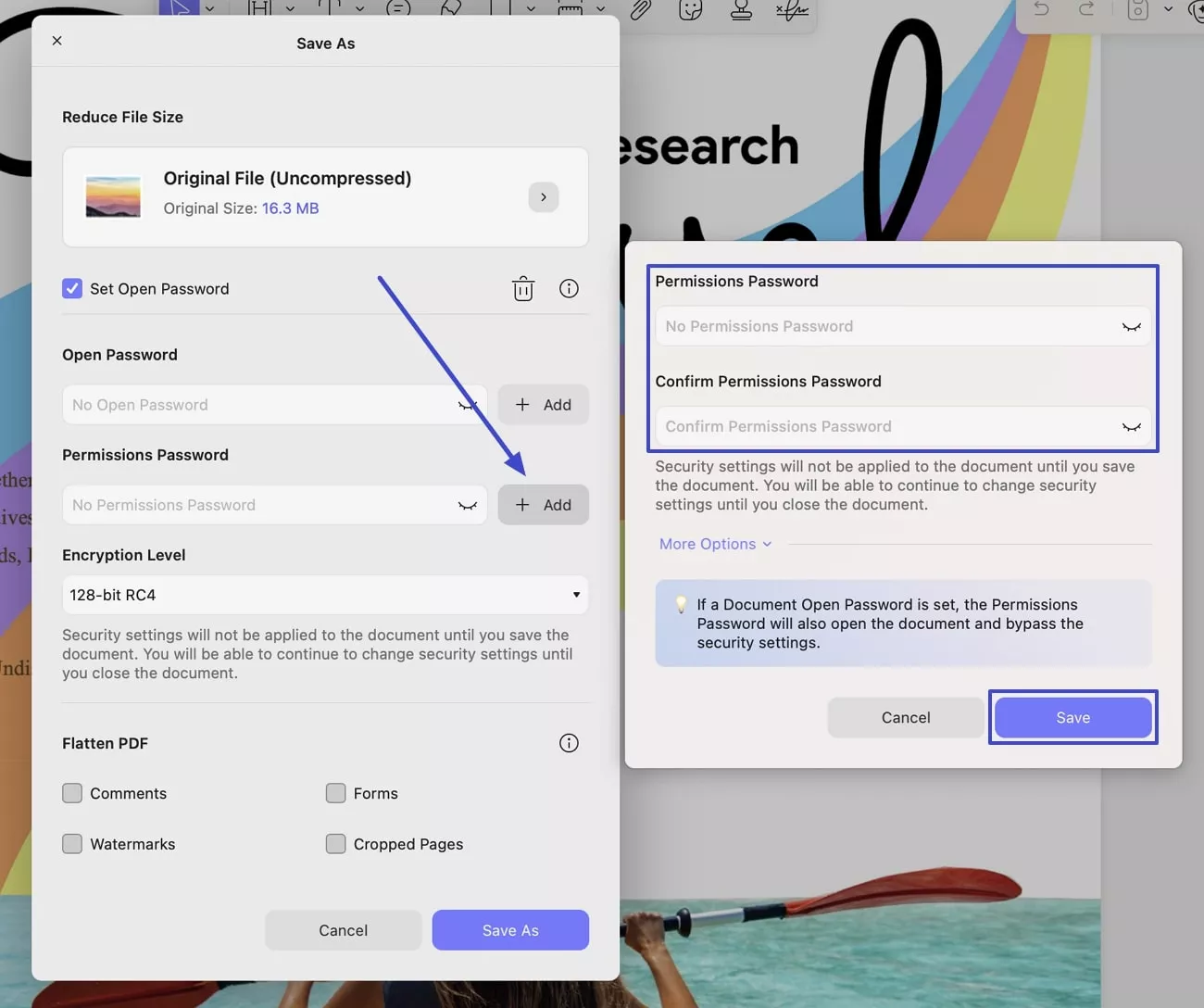
- Oprócz tego możesz także określić poziom szyfrowania , rozwijając menu i wybierając pomiędzy 128-bitowym RC4, 128-bitowym AES i 256-bitowym AES.
Po zastosowaniu wszystkich ustawień naciśnij przycisk Zapisz jako , aby zabezpieczyć plik PDF nowymi hasłami. Następnie kliknij Zapisz , aby zapisać plik w nowym oknie podręcznym. Należy pamiętać, że ustawienia zabezpieczeń nie zostaną zastosowane do dokumentu, dopóki go nie zapiszesz.
2. Usuń zabezpieczenia
UPDF oferuje również funkcję usuwania zabezpieczeń z istniejącego dokumentu.
- Aby usunąć zabezpieczenia dokumentu, kliknij opcję Usuń hasło w menu Zapisz .
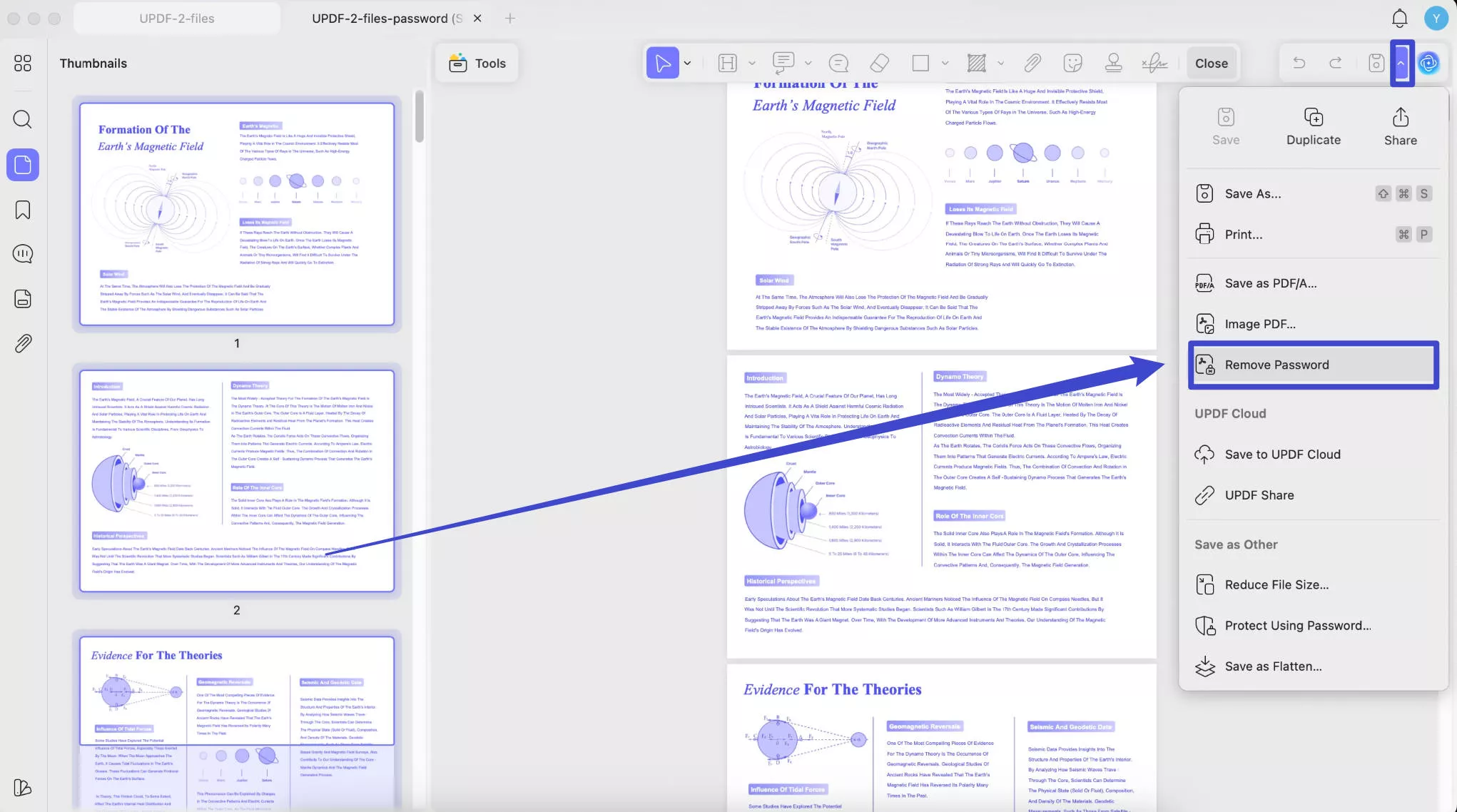
- Teraz naciśnij przycisk Usuń w nowo wyświetlonym oknie, wprowadź hasło i kliknij „ Odblokuj ”, aby usunąć zabezpieczenia z dokumentu.
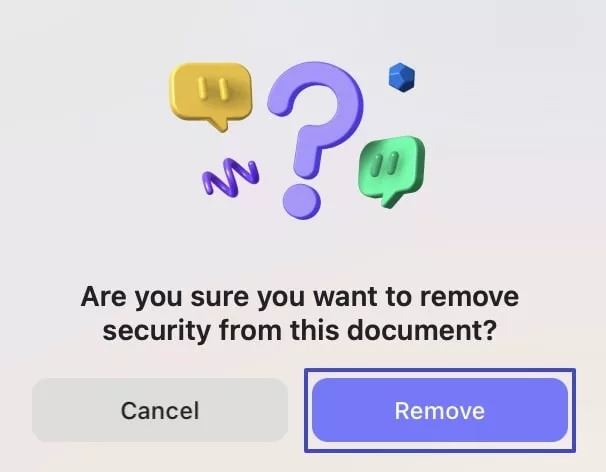
- Na koniec kliknij przycisk Zapisz , ponieważ ustawienia zabezpieczeń nie zostaną zastosowane, dopóki nie zapiszesz dokumentu.
3. Redaguj PDF
Oprócz ograniczania dostępu poprzez implikację haseł, możesz również ograniczyć ujawnianie tekstu za pomocą funkcji redagowania tekstu PDF. Umożliwia ona zaciemnienie wybranej części zawartości PDF. Po redagowaniu nikt nie może wyświetlić zawartości; w ten sposób Twoja prywatność danych pozostanie nienaruszona.
Kliknij poniżej, aby dowiedzieć się, jak możesz redagować pliki PDF za pomocą UPDF!
- Otwórz wybrany plik PDF w UPDF.
- Teraz przejdź do opcji Narzędzia w lewym górnym rogu i wybierz opcję Redaguj z menu rozwijanego.
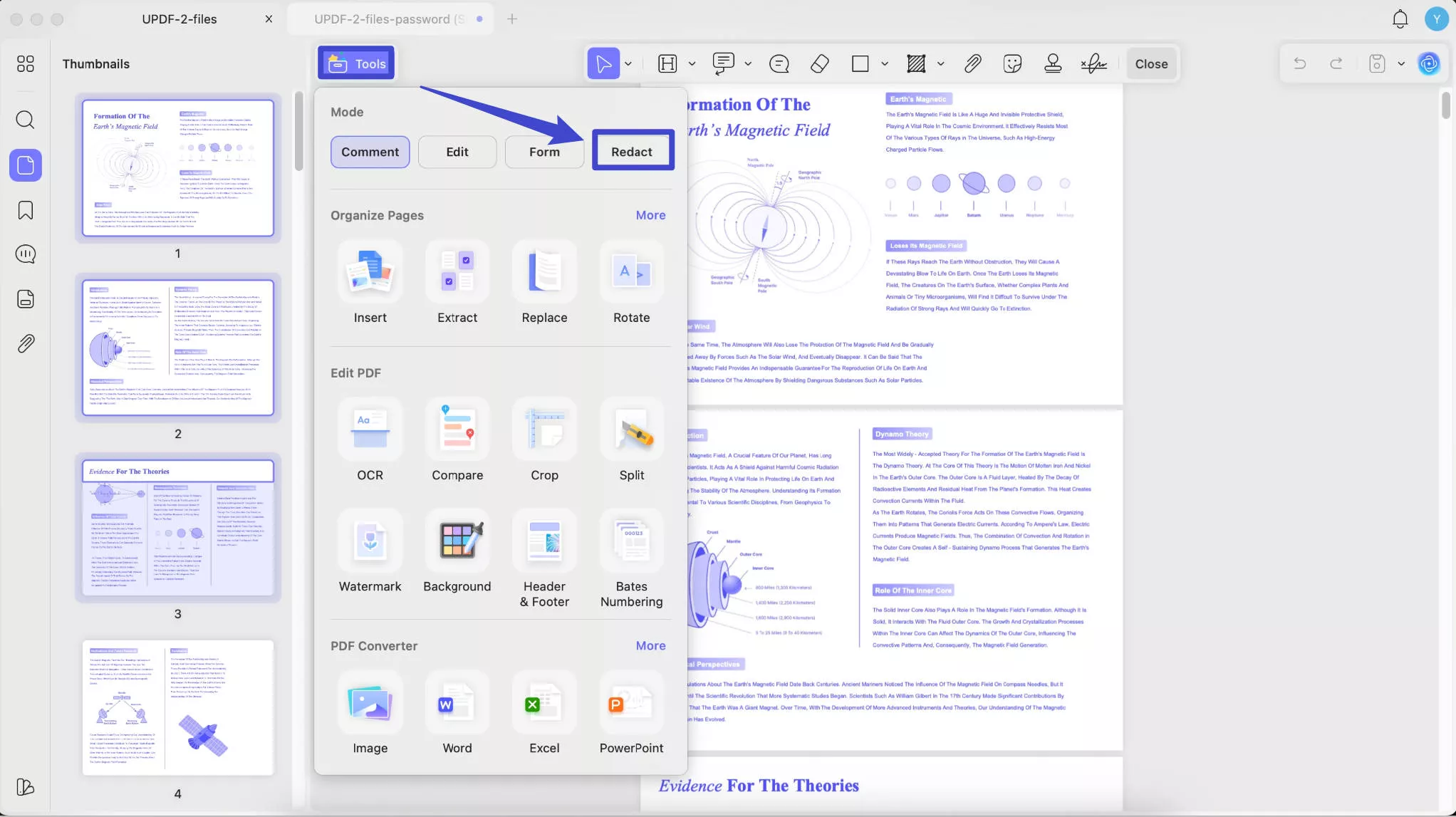
- Następnie u góry pojawi się pasek narzędzi z czterema opcjami redagowania do wyboru.
Redaguj tekst i obrazy
- Aby zredagować dowolny tekst z dokumentu, naciśnij opcję Redact Text & Image na górnym pasku narzędzi. Następnie zaznacz dowolny tekst za pomocą kursora.
- Po wykonaniu tej czynności możesz zmienić kolor redakcji, dodać notatkę lub usunąć redakcję z poziomu pływającego paska narzędzi.
- Na pasku narzędzi znajduje się również ikona Tekstu nakładki , odsłaniająca okno umożliwiające wprowadzenie tekstu nakładki, zmianę wyrównania tekstu, koloru i czcionki.
- Na koniec naciśnij przycisk Zastosuj , aby usunąć zaznaczony tekst z dokumentu.
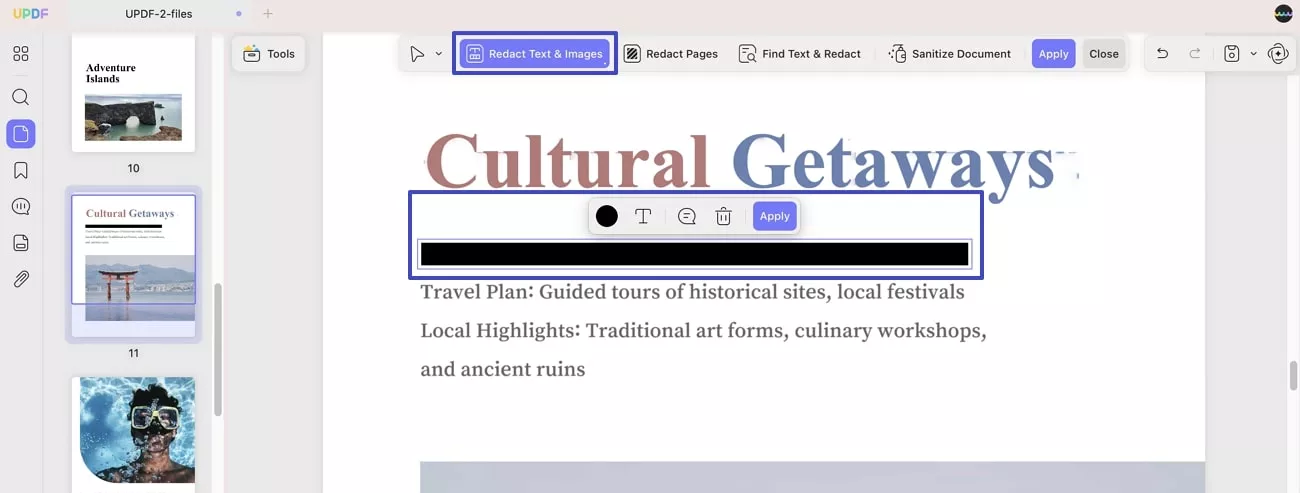
Redaguj strony
- Dzięki tej opcji możesz wybrać, czy chcesz redagować wszystkie strony PDF na raz, czy niestandardowy zakres stron. Możesz również wybrać redagowanie stron nieparzystych, parzystych, poziomych lub pionowych.
- Oprócz tego możesz wybrać kolor wypełnienia zaciemnionego obszaru spośród udostępnionych opcji.
- Po wybraniu wszystkich właściwości naciśnij przycisk Redaguj , aby dokonać redagowania wybranych stron.
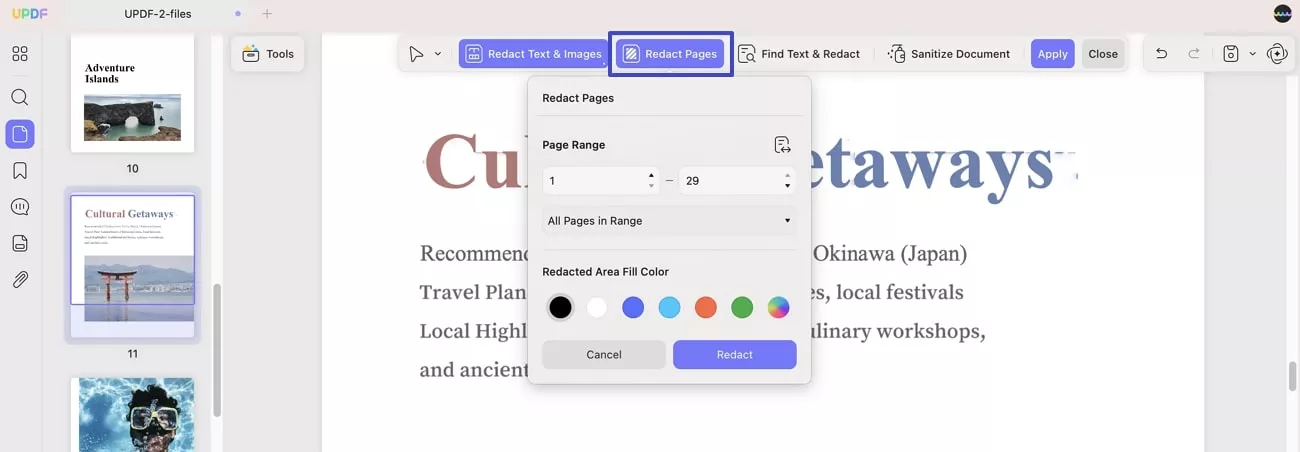
Znajdź tekst i zredaguj
- Po wybraniu tej opcji możesz wpisać słowo kluczowe lub tekst w polu tekstowym w lewym panelu, aby znaleźć dostępne dopasowania.
- Na podstawie wyników wybierz opcję Zaznacz wszystko lub wybierz konkretny numer strony, aby później nacisnąć przycisk Redaguj u dołu panelu.
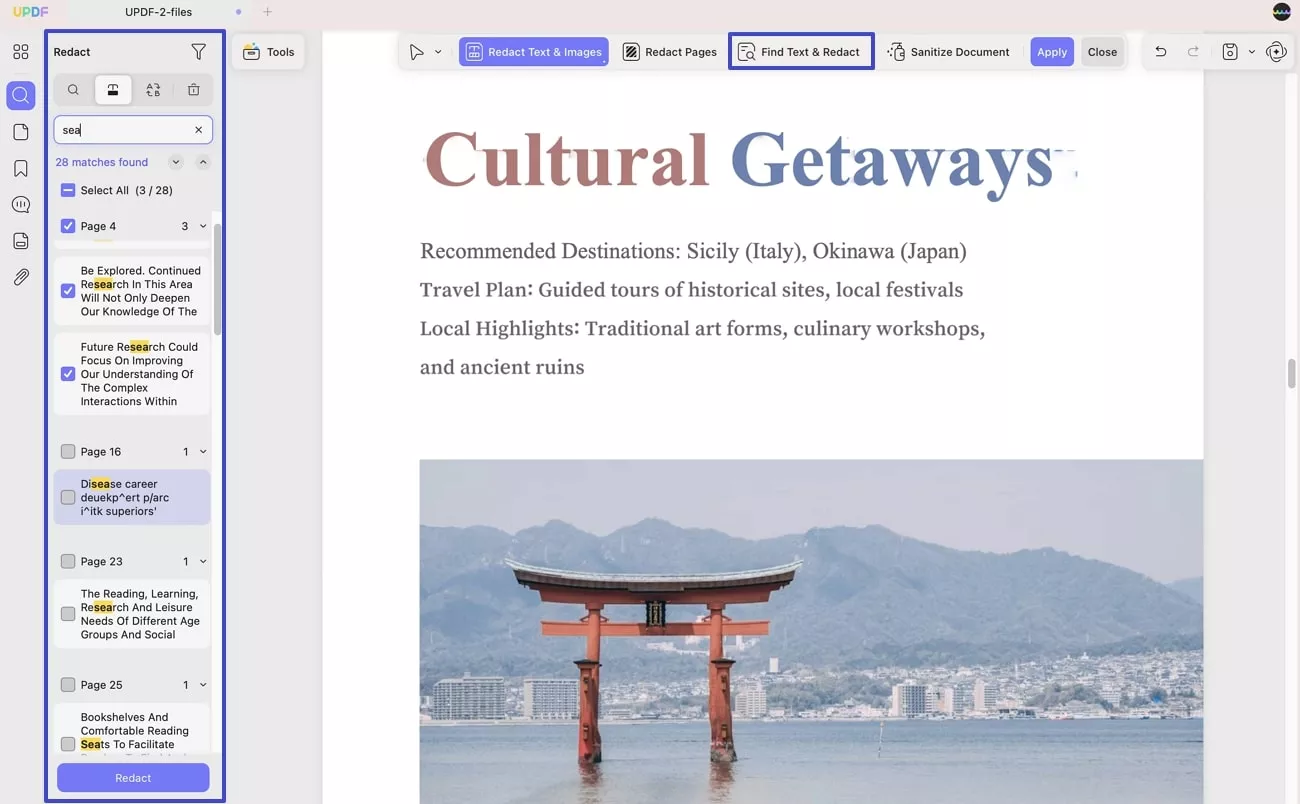
Zdezynfekuj dokument
Nowy UPDF oferuje opcję Sanitize Document , która usuwa ukryte dane i metadane z dokumentu. Pomaga zachować poufne informacje w stanie nienaruszonym, aby nie były przekazywane w pliku PDF po opublikowaniu.
- Aby to zrobić, naciśnij opcję Oczyść dokument na górnym pasku narzędzi, a następnie naciśnij przycisk OK po przeczytaniu listy usuniętych elementów.
- Teraz kliknij przycisk Zastosuj w prawym górnym rogu, aby zastosować wszystkie zmiany redakcyjne w całym pliku PDF.
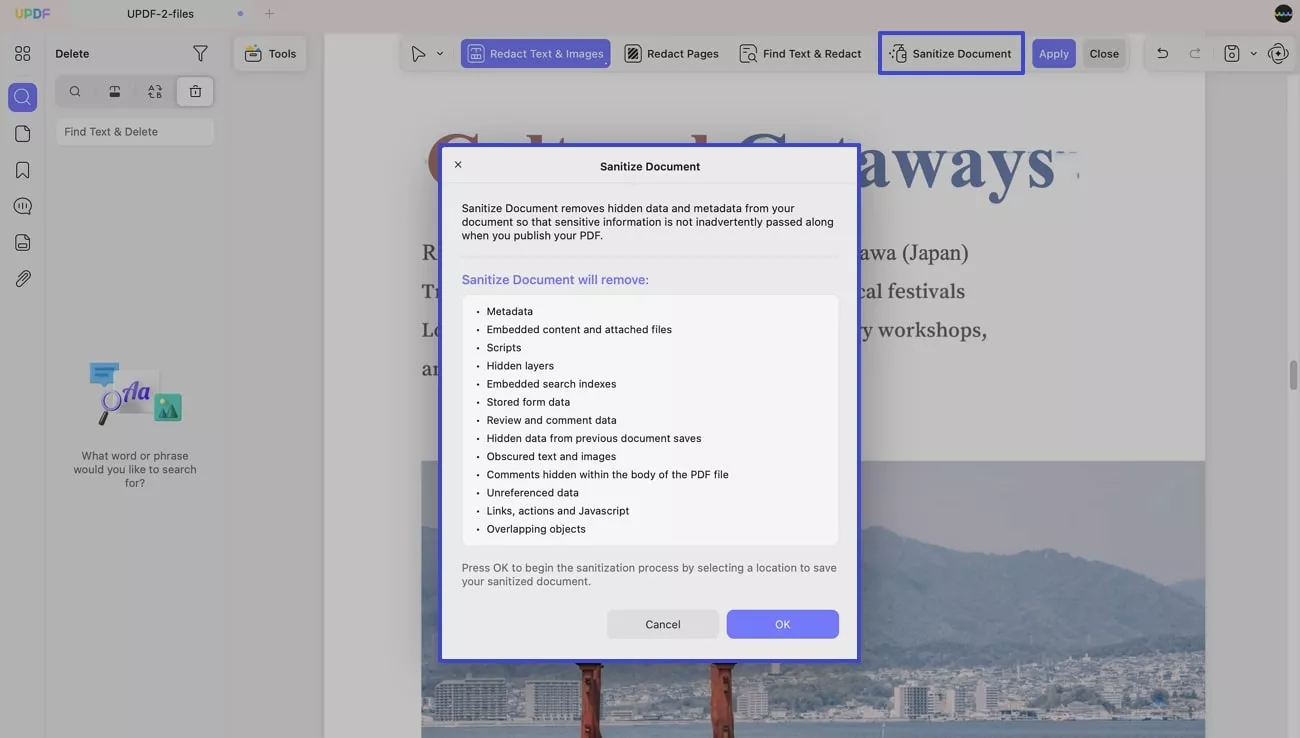
Gdy już wykonasz wszystkie te czynności, nie zapomnij zapisać pliku.
 UPDF
UPDF
 UPDF na Windows
UPDF na Windows UPDF na Mac
UPDF na Mac UPDF na iPhone/iPad
UPDF na iPhone/iPad UPDF na Android
UPDF na Android UPDF AI Online
UPDF AI Online UPDF Sign
UPDF Sign Edytuj PDF
Edytuj PDF Zaznacz PDF
Zaznacz PDF Utwórz PDF
Utwórz PDF Formularz PDF
Formularz PDF Edytuj linki
Edytuj linki Przekonwertuj PDF
Przekonwertuj PDF OCR
OCR PDF do Word
PDF do Word PDF do obrazu
PDF do obrazu PDF do Excel
PDF do Excel Zarządzaj PDF
Zarządzaj PDF Scalać PDF
Scalać PDF Podziel PDF
Podziel PDF Przytnij PDF
Przytnij PDF Obróć PDF
Obróć PDF Zabezpiecz PDF
Zabezpiecz PDF Podpisz PDF
Podpisz PDF Redaguj PDF
Redaguj PDF Oczyść PDF
Oczyść PDF Usuń ochronę
Usuń ochronę Otwórz PDF
Otwórz PDF UPDF Chmura
UPDF Chmura Skompresuj PDF
Skompresuj PDF Drukuj PDF
Drukuj PDF Przetwarzanie wsadowe
Przetwarzanie wsadowe O UPDF AI
O UPDF AI Rozwiązania UPDF AI
Rozwiązania UPDF AI Podręcznik użytkownika AI
Podręcznik użytkownika AI FAQ dotyczące UPDF AI
FAQ dotyczące UPDF AI Podsumuj PDF
Podsumuj PDF Przetłumacz PDF
Przetłumacz PDF Porozmawiaj z PDF-em
Porozmawiaj z PDF-em Porozmawiaj z AI
Porozmawiaj z AI Porozmawiaj z obrazem
Porozmawiaj z obrazem PDF do mapy myśli
PDF do mapy myśli Wyjaśnij PDF
Wyjaśnij PDF Głębokie badania
Głębokie badania Przeszukiwanie dokumentów
Przeszukiwanie dokumentów Korektor AI
Korektor AI Pisarz AI
Pisarz AI AI do zadań domowych
AI do zadań domowych Generator quizów AI
Generator quizów AI AI Solver matematyki
AI Solver matematyki PDF to Word
PDF to Word PDF to Excel
PDF to Excel PDF do PowerPoint
PDF do PowerPoint Przewodnik użytkownika
Przewodnik użytkownika Sztuczki UPDF
Sztuczki UPDF FAQs
FAQs Recenzje UPDF
Recenzje UPDF Centrum pobierania
Centrum pobierania Blog
Blog Sala prasowa
Sala prasowa Specyfikacja techniczna
Specyfikacja techniczna Aktualizacje
Aktualizacje UPDF a Adobe Acrobat
UPDF a Adobe Acrobat UPDF a Foxit
UPDF a Foxit UPDF a PDF Expert
UPDF a PDF Expert